最近、勤め先の会社で働き方改革により残業が減った。
これにより収入と引き換えに時間を手に入れたので、やってみたかったガジェットレビューのブログ・YouTubeにトライしようと思った。
が、いま使っているPCは2016年発売の化石ノートパソコンLenovo ThinkPad X260。ブログ程度ならまだしも動画編集は厳しいし、もはやメインマシンになっていたiPad Pro 12.9インチのiPadOSの操作性でブログ・YouTubeもこれまた厳しい……。
そこで、「重量が1kg以下で、軽い動画編集できる程度にスペックが良くて、見た目もそこそこで、安いノートパソコン」という都合がよすぎる条件でパソコンを探した。
そして行き着いたのがHP Pavilion Aero 13。3モデルあるが、俺が買ったのは約12万円のRyzen 7モデル。軽量、かつ、高スペックなモバイルノートを安く買いたい人には大変オススメできるので、なぜそう思うのか・実際に使ってみてどうなのか使用感をレビューしていく。
結論からいうと、買うなら約10万円のRyzen 5モデルが一番コスパいいのでオススメ。

- FF15すらギリ動くスペックの良さ
- 957gの超軽量ボディー
- 汚れの目立たない特殊塗装
- HDMI, USB-Aも備えた充実のポート類
- このスペックが10万円で手に入る
- USB-Cポートが1つしかない
- 10時間30分の短いバッテリー持続時間
- 右1列にhome, endがある独特なキー配列
【動画レビュー版】
結論:動画編集OKな957gのコスパモンスターモバイルノート

HP Pavilion Aero 13を一文でいうと1kg以下の超軽量ボディ、 簡単な動画編集できるスペック 、見た目もそこそこで、それでいて安いノートパソコン。
モバイルノート市場は、軽さの代償としてスペックが良くないか、スペックが良いとしても値段が高くなるのが常。コレをぶっ壊しに来たのがHP Pavilion Aero 13。さすが世界PCシェア2位の巨大企業だからできる暴挙。
記事冒頭でも紹介したがHP Pavilion Aero 13の特徴をザックリまとめると以下のとおり。
バッテリー持ちには難があるものの、スペックはモバイルノート界でトップクラスだし、塗装は汚れが目立ちにくいものだし、ポートは充実しているしで使用感にはホント満足している。
では、ここからスペックを語ったのちに、実際の使用感について触れていく。
HP Pavilion Aero 13のスペック
HP Pavilion Aero 13は、12万円の上位モデル・10万円の中位モデル・9万円の下位モデルの3つがある。
それぞれのモデルのスペック表は以下のとおり。太文字部分がモデルによってスペック差のある部分で、赤文字は特に注目してほしい差。
| 上位モデル | 中位モデル | 下位モデル | |
|
ディスプレイサイズ |
13.3インチ(画面比率16:10, 占有率90%) 非光沢ディスプレイ |
||
| 解像度 |
1,920×1,200 |
||
| CPU | Ryzen 7 5800U | Ryzen 5 5600U |
|
| GPU | オンボード | ||
| メモリ | 16GB | 8GB | |
| ストレージ | SSD 512GB | SSD 256GB | |
| 重量 | 957g | ||
| サイズ | 298 × 209 × 16.9 (最薄部) -18.9 (最厚部) mm | ||
| USB-A |
2 |
||
| USB-C | 1 (65W充電対応) | ||
| HDMI出力 | 1 | ||
| その他ポート類 | 65W電源コネクタ、ヘッドフォンジャック | ||
| ベンチマークスコア (GeekBench 5) |
シングル:1436 マルチ:5870 |
シングル:1341 マルチ:5572 |
データなし |
| 価格 | 123,000円 | 107,000円 |
93,000円 |
この3モデルの中で買うなら、上位か中位モデルから選ぶのがいい。スペック表のとおりではあるんだけど、下位モデルだけメモリ8GBでストレージも256GBになるので、コスパの点でちょっと微妙になる。14,000円の差でそこまでスペックダウンするのはもったいない。
そして、コスパを突き詰めるのであればRyzen 5の中位モデルがオススメ。
というのも、俺が買ったRyzen 7搭載・12万円の上位モデルとRyzen 5搭載・10万円の中位モデルのベンチマーク結果は正直ほとんど変わらないし、上位モデルだけの付加価値がRyzen 7搭載ということ以外にない。
モバイルノート界トップクラスの性能

HP Pavilion Aero13の性能は、モバイルノートとしてはかなり高い。20万円超えモバイルノートや約1.3kgあるM1 MacBook Airと同等の性能。
というのも、HP Pavilion Aero 13が搭載しているのはAMDのRyzenの第4世代チップ。このRyzenチップの特徴はザックリ言ってしまうと安くて高性能なこと。
Intel製CPUに中位モデルi5, 上位モデルi7とあるように、AMDのRyzenにもRyzen5, Ryzen7と中位モデル・上位モデルのランク付けがある。この両社の同ランク製品で比べた場合、Ryzenのほうが性能が良い上に安い。
実際にベンチマーク結果をみたい人もいるだろうから、Geekbench 5で測定してみた。結果は以下のとおり(画像をクリックでベンチマーク詳細に飛べます)。
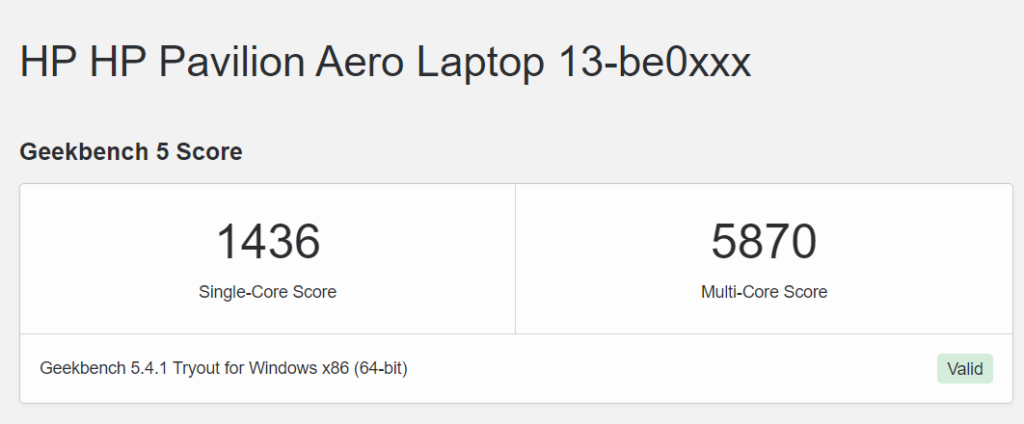
このベンチスコアを957gの軽量ボディ、しかも約10~12万円で実現しているのは不当廉売レベル。ほかのモバイルノートで同等の性能を手に入れようとすると、大体20万円前後が相場になってくるか、重さが1.4kgくらいになる。
俺がRyzen 7モデルのHP Pavilion Aero 13を買うときに迷ったRyzen 5モデルのHP Pavilion Aero 13や他のモバイルノートとベンチマークスコアを比較したのが以下の表。
なお、比較対象はすべて16GBモデルで、Ryzen 5モデルのHP Pavilion Aero 13とM1 MacBook Air以外のCPUはIntel i7で統一している。
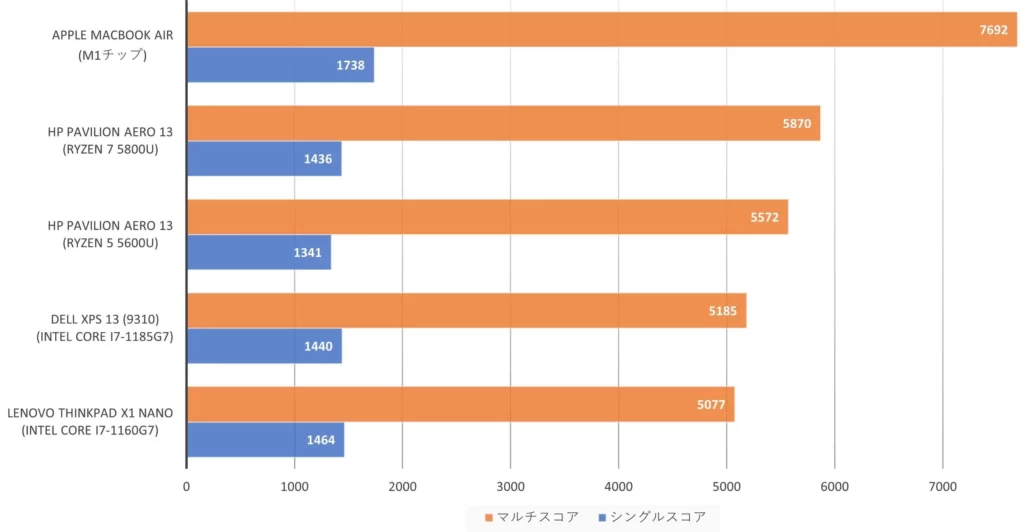
4機種で比べてみると、頭ひとつ抜けてM1 MacBook Airがトップ。あれだけ騒がれたM1チップだけあって流石のスコアだなと思った。とはいえ、約1.3kgの重量とメモリ16GB・SSD512GBへアップデートをすると約16万円になるのがネック。
一方、HP Pavilion Aero 13は20万円近いWindowsノートを抑えM1 MacBook Airに食らいついている。
そして何より驚いたのがHP Pavilion Aero 13 Ryzen 5モデルの性能。Ryzen 5モデルは約10万円のモデルにもかかわらず、12万円のRyzen 7モデルとほとんど性能が変わらない。というか、もはや誤差。
ゆえに、このRyzen 5・メモリ16GB / SSD512GBモデルがコスパ最強。Ryzen 5モデルには14,000円安いメモリ8GBモデルもあるけど、そちらはメモリだけじゃなくてSSDも256GBにダウングレードされてしまうので注意。
ここまででCPU性能が良いのはわかったので、今度はGPU性能をみるためにゲームのベンチマークを回していく。
Ryzen 7の内蔵GPUでどこまで頑張れるか見もの。
ドラゴンクエスト10(設定:最高品質)
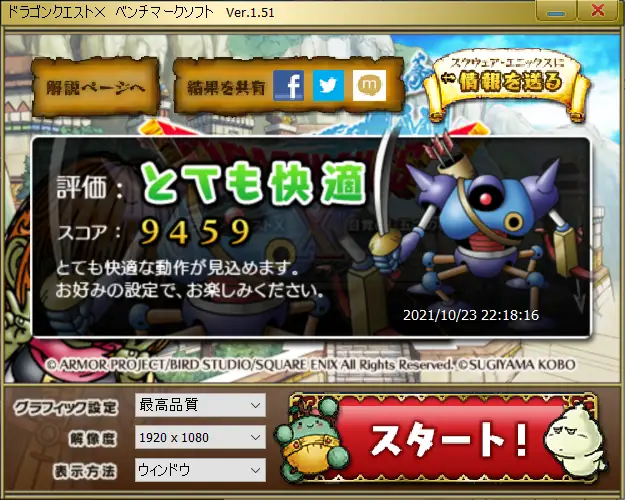
グラフィック設定を最高品質にして計測した結果は「とても快適」。ちなみに標準画質でベンチマークを回してみると「すごく快適」判定だった。マインクラフトや一昔前の軽いゲームであれば快適にプレイできるレベルであることがわかった。
FINAL FANTASY 14(設定:標準品質)
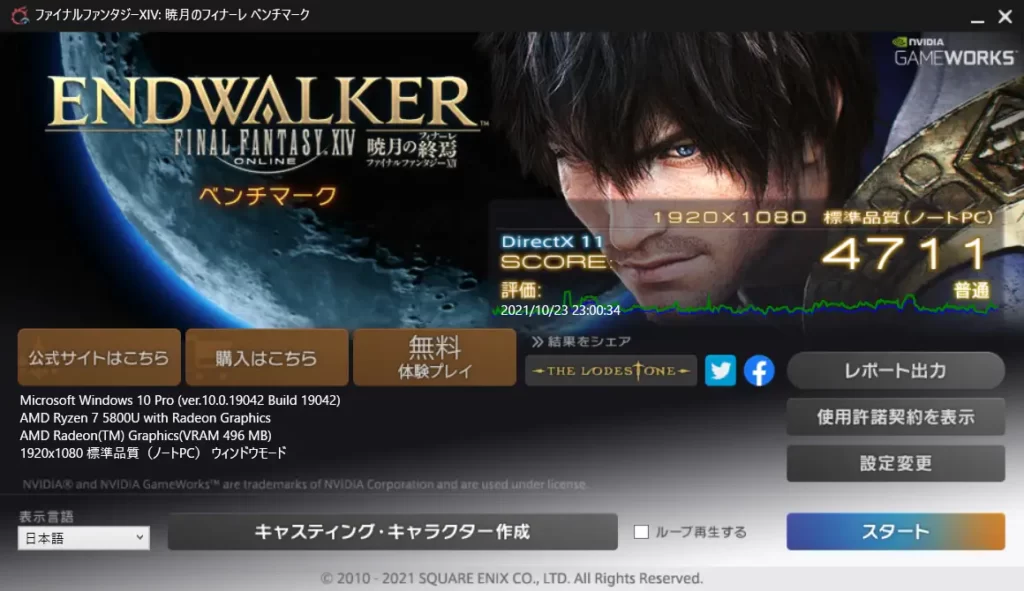
FINAL FANTASY 14が標準品質設定で「普通」評価で動くのは驚いた。もしかして、高品質でも遊べるかも?と思いベンチマークを回したところ、さすがに重かったようでスコア3733「設定変更」を推奨された。まぁ、モバイルノートだから仕方ない。
とはいえ、標準品質でここまで動けば上々。
次はまともに動作しないだろうなと思いつつ、さらに重いFINAL FANTASY 15のベンチマークを回していく。
FINAL FANTASY 15(設定:標準品質)
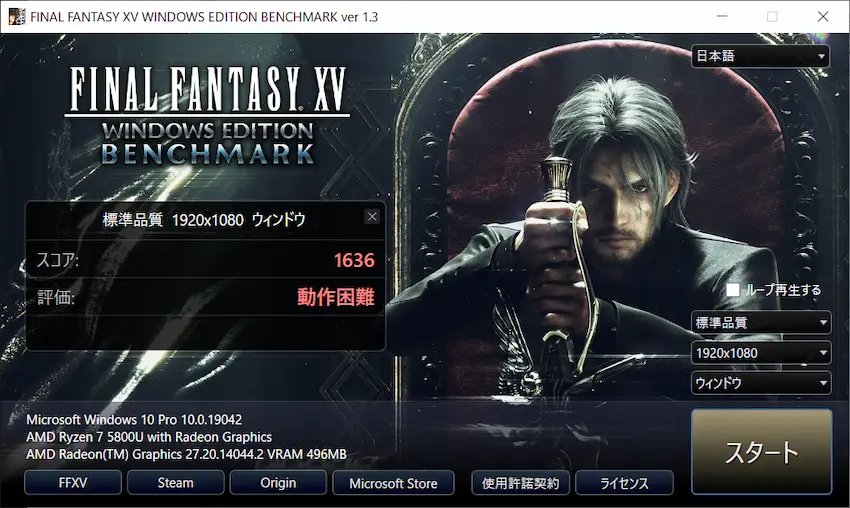
思ったとおり「標準品質」では動作困難。さすが近年のPCゲームだけあって、HP Pavilion Aero 13の内蔵GPUだけでは動かなかった。
とはいえ、FF14ベンチはそれなりに動いているので「『軽量品質』であれば多少動くのでは?」と思い試してみた。
FINAL FANTASY 15(設定:軽量品質)
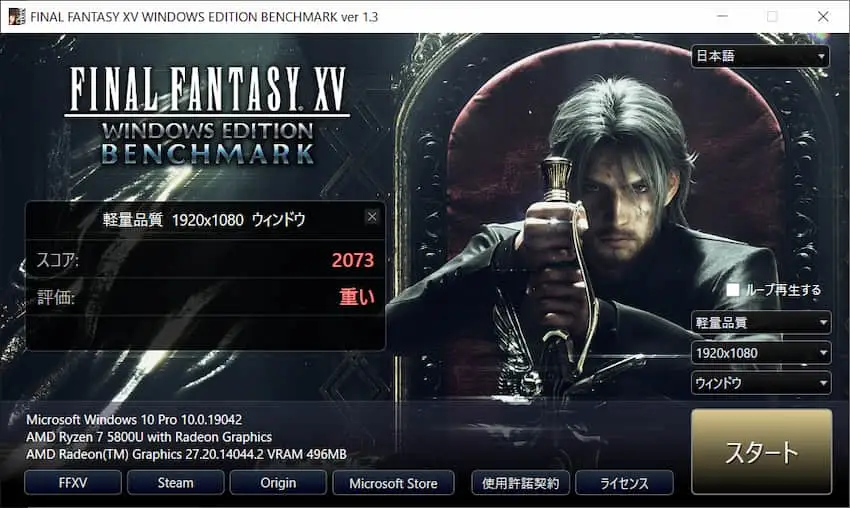
軽量品質でベンチマークを行った結果は「重い」。快適に動きはしないものの、動かないことはないとの結果。内蔵GPUでここまで動くと思えば上出来。モバイルノートとしては十分な動画性能を示してくれた。
また、この記事の画像はLightroom ClassicやPhotoshopで編集を行っているが、これらのソフトもサクサク快適に動いてくれていて動作に不満はない。これであれば簡単な動画編集であれば問題なくいける。
A4用紙と同サイズ、957gの超軽量ボディながら質感はそこそこ

HP Pavilion Aero 13は「セラミックホワイト」と「ピンクベージュ」の2色展開。俺が買ったセラミックホワイトはアニオン電着塗装が施されている。アニオン電着塗装って初めて聞くんだけど「指紋・引っかき傷に強い、陶器のような質感」がウリらしい。
たしかに、手触りもサラサラしていて気持ちいし、触ってみた感じ全体的な質感は悪くない。が、高級感があるかと言われればそこまでではない。高級感のある質感という点でいえばMacBookが最強なんだなと思い知らされた。
見た目がマットな白ということもありポップな印象。だが、そのポップな印象とは裏腹に、Let’s Noteなどでも採用されているマグネシウム合金ボディを採用しているので、剛性感があって安心のボディ。しかも、マグネシウムは剛性があるのに軽いという特性があるので、この軽量ボディに結びついている。
そのおかげで、通勤電車で押しつぶされてもパソコンの心配をしなくていいのが精神衛生上いい。
そして、このボディで何よりも良いのが指紋や手の皮脂が全然目立たないこと。「手汗かいてるなー」というタイミングで触っても汗でテカったりすることが全然ない。
スマホの画面もそうだが、ボディやキーボードに指紋や皮脂汚れがついているとすごく汚く見えてしまうが、これらが付かないことで見た目の清潔感を保てる。
目立たないだけで実際には指紋がベットリついているんだろうけど、見えなければついていないのと同じ。目立たないのは正義。
「引っかき傷に強い」は誇大広告
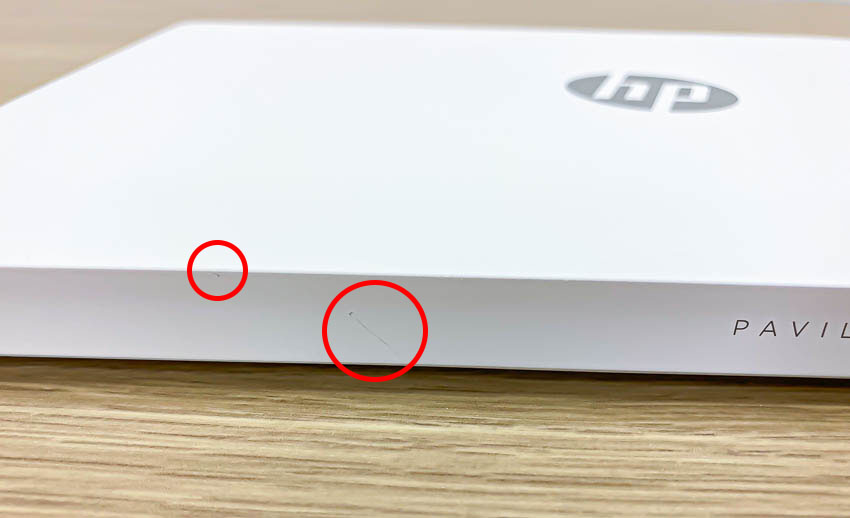
アニオン電着塗装は「引っかき傷に強い」と紹介されているが、正直これはちょっと誇大広告かなという感想。
購入から毎日持ち運んでいるHP Pavilion Aero 13の画像だが、ところどころ傷がついているので赤丸をつけた。
この引っかき傷は、社員証をバッグに収納するときに社員証の金具と当たってできたもの。うっすらついているのでわかりにくいとは思うが、白地に黒の傷となってしまうので結構目立つ。

この傷はつけた記憶のない傷。バッグにしまうときに何かとぶつかったとかだと思うんだけど全く思い出せない。逆にいうと、落としたとか明確にぶつけたとかではなく、ふとしたタイミングに傷がついてしまうということ。
俺はスマホやAirpodsを裸で使う派だから全然気にしていないが、ガジェットを傷なくキレイに使いたい人や売却予定がある人は気になるかもしれない。
A4ノートと同じサイズ、B5ノートと比べてもこんなに小さい
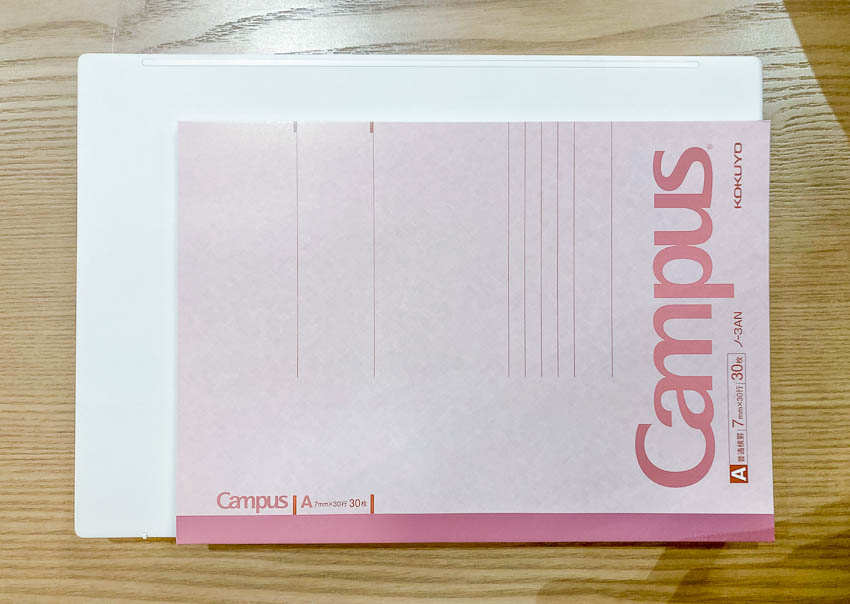
HP Pavilion Aero 13はモバイルノートなので、その携帯性がウリ。1kgの軽さも最高水準だが、本体サイズも最高水準。
上の画像は、B5ノートとの単純な比較ではなく、A4・B5の2冊のノートとHP Pavilion Aero 13のサイズを比べた画像。上から見ると、HP Pavilion Aero 13のボディでA4ノートが隠れてしまっていて見えない。
それもそのはず。HP Pavilion Aero 13とA4ノートのサイズは、ほぼ同じ。
| 短辺 | 長辺 | 面積 | |
| HP Pavilion Aero 13 | 209mm | 298mm | 622.8cm2 |
| A4ノート | 210mm | 297mm | 623.7cm2 |
なんなら、面積でいえばHP Pavilion Aero 13のほうが極わずかに狭い。ただし、その差は0.9cm、体感はできない。
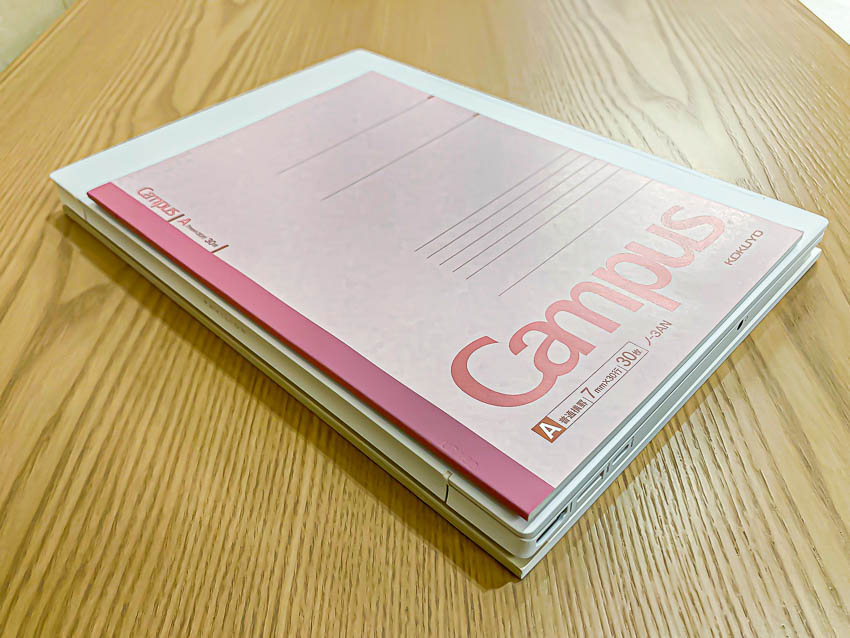
先ほどの画像を横から見た画像。このように、A4ノートを下敷きにしていた。
机においたときの占有面積(フットプリント)がコンパクトなので、出先のカフェでも窮屈感はないし、新幹線やマクドナルドの小っさい机でも使いやすい。どこに持ち出しても・どんな席に通されても使えるのは安心感がある。
10万円でこの性能に加え、メモリ16GB / SSD512GBのイカれコスパ

ここまで、HP Pavilion Aero 13のスペックの良さと軽さについて力説してきたが、一番すごいのは価格が安いこと。
世の中、スペックが良くて、軽くて、高いノートパソコンは普通に売っている。が、ここまでスペック・重量・価格の3つが高水準なのは少ない。この3つは、たいてい「あちらを立てれば、こちらが立たず」といった関係になる。
| スペック | 重量 | 価格 | |
| 高スペック | ― | 重くなる | 高くなる |
| 重量が軽い | 低くなる | ― | 高くなる |
| 価格が安い | 低くなる | 重くなる | ― |
| HP Pavilion Aero13 | 高い | 軽い | 安い |
もちろん、必ず上の表のとおりであるとは限らないが、おおむねこの傾向。HP Pavilion Aero 13を一番下に持ってきたが、見ての通りこれらすべてを両立させてしまっている。約10万円の価格と957gの超軽量ボディで。
高スペック・軽量ボディ・安さの3つを求める欲張りな人には、間違いなくHP Pavilion Aero13をオススメできる。
重くてもいい人は、約1.4kgあるがPavilionと同等性能のチップを搭載しつつ、約8万円で買えちゃうコスパの神Lenovo IdeaPad Flex 550がオススメ。高級感がほしいならOS違いではあるがM1 MacBookをオススメしたい。
実際に俺はHP Pavilion Aero 13を購入するにあたって、 価格重視でLenovo IdeaPad Flex 550にするか高級感重視でM1 MacBook Airにするかどれを買うかすごく悩んだ。
が、最終的には、毎日の通勤でパソコンを持ち歩くことを考えれば軽量ボディがいいし、外で使うときフットプリントは狭いほうがいいし、会社でも使っていて慣れ親しんでいるWindows OSがいいということでHP Pavilion Aero 13にした。
モバイルノートにしてはポート類が充実


HP Pavilion Aero 13は、モバイルノートとしてはポート類が充実している。USB-Cポートだけでなく、USB-Aポートもある。しかも2口。
その上、HDMIポートもあるため家ではディスプレイにつないで大画面でつかうなんてこともできる。世の中USB-Cに対応しているディスプレイはまだまだ少ないので助かる。
一方で最近のモバイルノートは薄型化の一環で、とにかくポート類が削られがち。MacBook Airなんて、USB-Cが2つとイヤホンジャックしかない。

ポートを無くせば薄型・軽量化しやすいし、見た目がスタイリッシュになるというメリットはある。が、見た目はスッキリしている一方で、世の中まだまだUSB-Aで接続する機器も多くUSB-Cだけでは心もとない。
「ドックがあれば大丈夫」派もいるが、モバイルノートを快適に使うために持ち運ぶものを増やして携帯性を損なうのは本末転倒。
USB-Aポートはあるに越したことはない。無くていいようで、無きゃないで意外と困るのがUSB-A。このポートがあるだけで安心感が違う。
HP Pavilion Aero 13のUSB-Aポートは左右に1つずつ、計2つある。

左側面に3つポートがあるうちの真ん中が、USB-Aポート。一部が可動式になっていて、接続していないときは薄く収まるように設計されている。

USBを接続しているときは、可動部分が開いてフルサイズになる。机の天板と干渉することはないので安心してほしい。
USB-Cポートからも充電ができるが、ポートが1つしかない
HP Pavilion Aero 13には専用充電器用の充電端子がついているが、USB-Cからも65W充電ができる。最近では当たり前のようについている機能ではあるが、コレができると専用充電器を持ち歩く必要がなくなる。
スマホの充電にも使えるAnker Nano IIのような小型の充電器とUSB-Cケーブル一本で充電ができるようになるのは便利。
HP Pavilion Aero 13のポートは結構充実しているのに、USB-Cポートが1つしかないのは残念。
「世の中まだまだUSB-Aで接続が多いんだ」みたいな話をしたが、だからといってUSB-Cポートが無くてもよいということではない。世の中まだまだUSB-Aポートも多く使われているのが事実ではあるものの、世の中の流れとしてはUSB-Cに徐々に移行しているのもコレまた事実。
これから向こう数年使うことも考えると、2021年にUSB-Cポート1穴は残念。USB-Cが1つしかないから、出先でUSB-Cで充電しているときはそれ以外に使うことができなくなる。クソ。
また、Thunderbolt 4にも対応していないのも残念ポイント。Thunderbolt4は大容量のデータを移行するのも速いし・モニターに映像出力するのにも使えるついていたら嬉しい次世代規格なのだが、値段を考えたら仕方ないのかもしれない。
とはいえ、端子が削られがちなモバイルノートでここまでポートを備えていれば十分及第点である。
クセのあるキー配列はすぐに慣れる
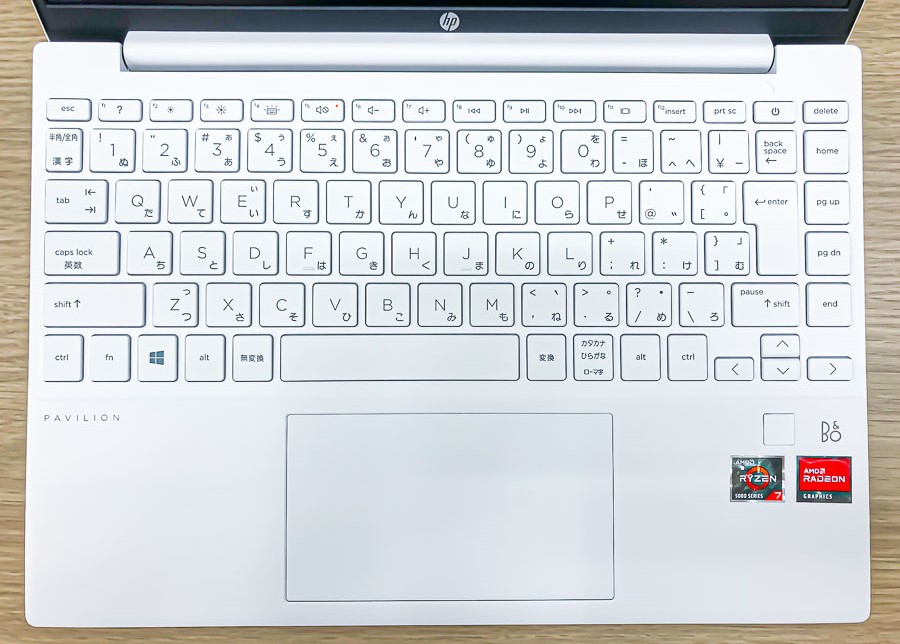
俺は気にしていないし、正直気にならない確率が高いから悩む必要はないと思うけど、HP Pavilion Aero 13の最大の弱点として一番言われているのがこのキー配列。
写真を見てのとおり、Enterキーの右側にキーが1列並ぶ。この配列は海外PCメーカーが導入しがちなのだが、ミスタイプが多くなると言われていてとにかく不評。
そのほかには「バックスペースを押そうとしたらhomeキーを押してしまった」という話が多い。
deleteキーのお隣にある電源ボタンは、押下圧が重めに設定されているのと、長押ししないと作動しないようになっているので押し間違えても誤作動はしないのでご安心を。
が、この配列問題は杞憂に終わるから悩まなくていい。どうせ慣れる。
俺自身も配列についての悪評を読んでハゲるほど購入を悩んだが、実際に使ってみると初日こそ多少の違和感や打ち間違いがあったものの、すぐに慣れた。
右側に1列追加されたところで、根本の配列は変わらない

キー配列について散々悩んだわりにはすぐに順応できて肩透かしを食らった俺。「なんでだろう」とよくよく考えてみたが、右側1列を除けばそもそもの配列は通常のJIS配列であって、Dvorak配列のようにキー配列そのものが無茶苦茶なだったり、ホームポジションからEnterキーまでの距離が変わるわけじゃない。
根本は普通の配列と同じじゃんと気がついた。
根本が同じであれば、右端に1列追加されたところでどうということはないなので、購入を躊躇するほど気にする必要はない。
強いてこの配列のメリットを上げると、地味にExcelが使いやすい。Excelのシートを入れ替えるような時には、pg upやpg dnが大きくて助かるし、home, endキーも大きいので押しやすい。この配列も根強く採用されるだけあって、悪いことだけではない。
最大の弱点はバッテリー持ちが悪いこと

HP Pavilion Aero 13はバッテリーがもたない。公称値で約10時間30分。これこそが最大の弱点だと俺は思う。
MacBook Airは公称18時間のぶっ飛んだバッテリーだし、同じモバイルノートWindows機でも14時間程度のバッテリー持ちの機種が多い。そんな中で10時間30分は短い。
バッテリーは本体重量の増加にストレートにつながる部分なので、バッテリー容量を減らしてなんとか1kg以内に収めに来たんだなという印象。
しかも、これはあくまで「公称値」なので、写真・動画編集や動画閲覧といった重い作業をすれば当然バッテリー持続時間は更に短くなる。
実際、俺が使っていても8~9時間くらいでバッテリー切れとなることが多い。
俺は家で使うか、出先では長くても3時間くらいの作業をする程度の使い方なので、バッテリー持ちについて正直そこまで不便はしていない。
とはいえ、バッテリー残量を気にしながら作業するのは精神衛生上よくないし、頻繁にバッテリー充電をするのは面倒。
スマホに置き換えて考えても、常にバッテリー残を気にしたり頻繁に充電をするのは意外とストレスとなる。バッテリー容量は多いに越したことはない。
社会人や学生が電源のない環境でフルタイムで使うような状況だとバッテリー切れになる可能性があるので、連続使用時間が長い人はAnker Nano IIなどの充電器や65W出力もできるモバイルバッテリーを持ち歩くことをオススメする。
まとめ:コスパでモバイルノートを探しているなら絶対に買い

ここまでスペックからはじまり、実際の使用感まで良いところも悪いところも見てきた。
バッテリー持ちはそれなりのデメリットだなと思いつつも、俺の使い方では全く問題にならずHP Pavilion Aero 13を購入したことにとても満足している。
もう聞き飽きたとは思うが、この性能をこのボディの軽さ・小ささに収めつつ、約10万円で販売してしまうのはホントに異常。
次世代のPavilion Aeroが出るまでは、モバイルノート界のコスパ番長の座を譲ることはないだろう。
改めてHP Pavilion Aero 13の良いところと悪いところを振り返ると以下のとおり。
スペックは重いゲームだったり4K動画編集をしなければ不便することがないと思うので、購入するかどうかは「バッテリー持ちが自分のライフスタイルと合うかどうか」の一点で考えてもらえればと思う。
バッテリー問題さえ自分と合えば、HP Pavilion Aero 13はとてもレベルの高いモバイルノートなので買って後悔することはない。
ぜひ購入候補に入れてほしい。




コメントはお気軽に!(※名前・メールは任意です)
コメント一覧 (4件)
右側一列の追加でブーたれてる奴らって、単にタッチタイプがちゃんと出来ないだけなんたよな。
何となく一番右にエンターテイナー有ったよね的な感じて打つとそうなるけど、テンキー付いた15.6インチとかでそのうち方だと、Numlockやら触りまくって大変ですよ。
質問です。
こちらのPCに搭載されているTypeC端子はThunderbolt3ですか?
残念ながらThunderbolt非対応です。
Thunderboltに対応していれば、自宅作業でも拡張性が上がって良かったんですけどね…。
設計思想的にモバイル特化のようです!
バッテリーってHPはMediaなんちゃらで測っているのに対し、他のメーカーはJEITA基準なので、いい方ですよ。
Mediaなんちゃらはかなり正確な測定値が出ます。JEITAは悪いと半分くらいになっちゃいますが。